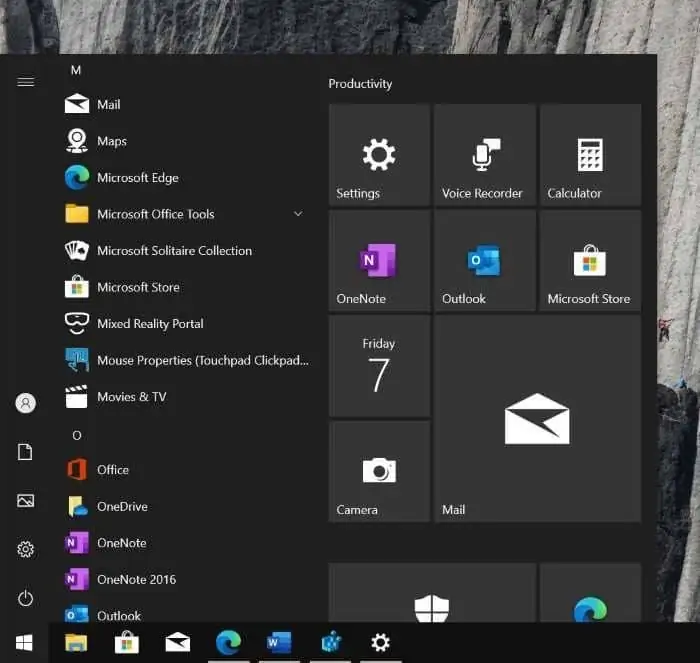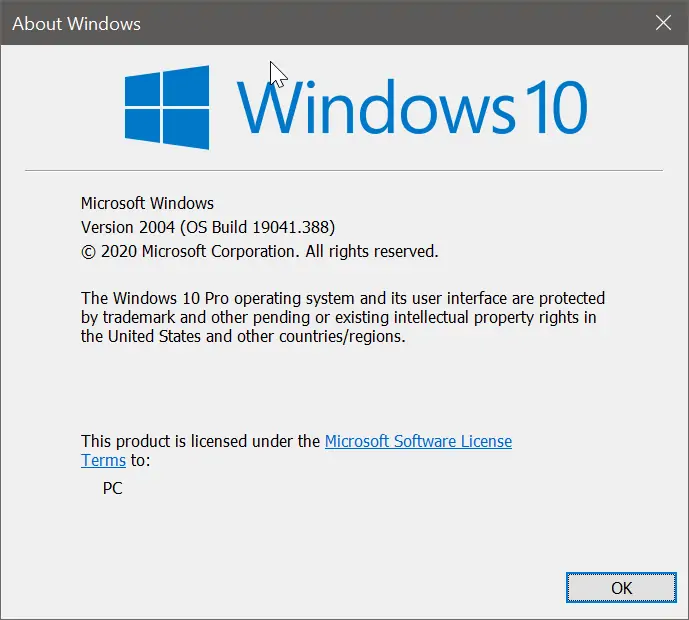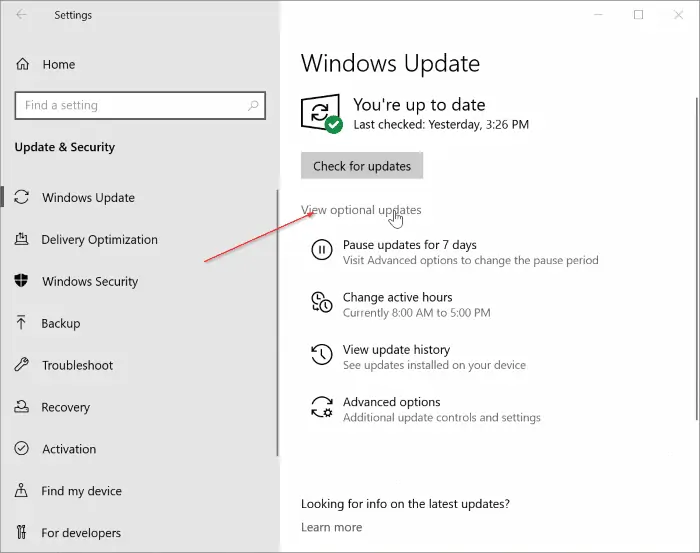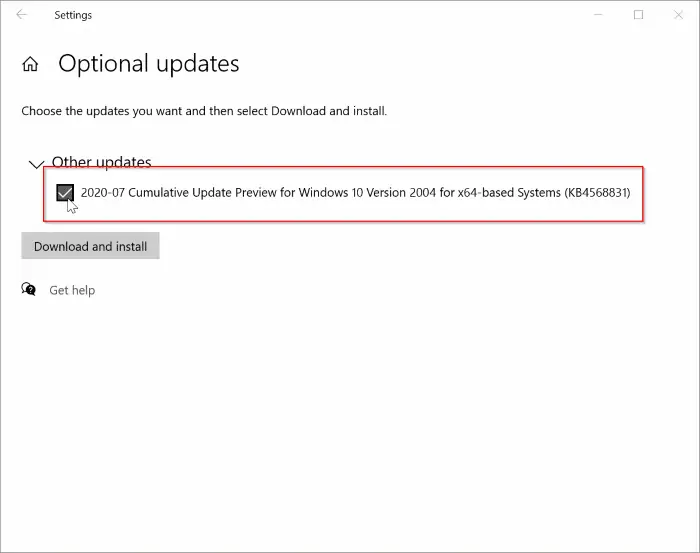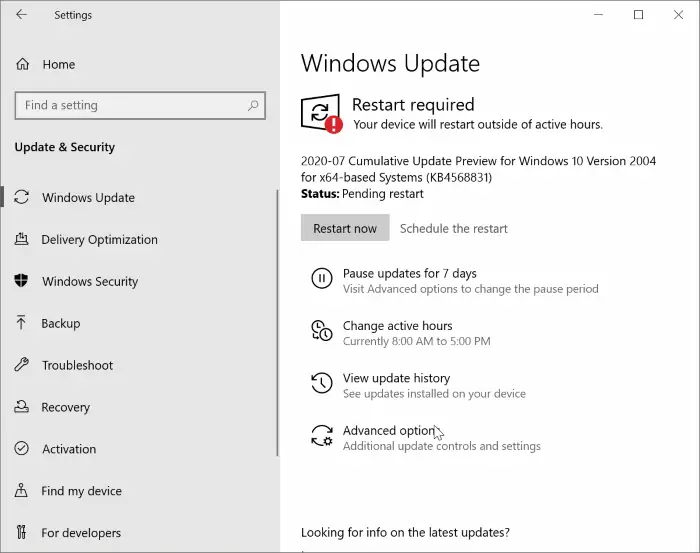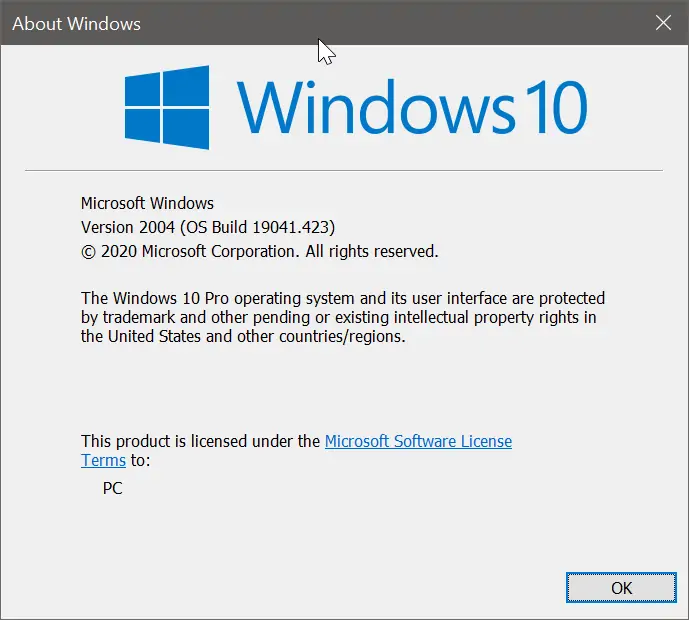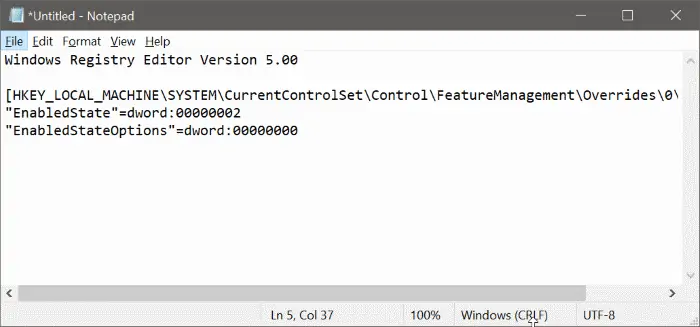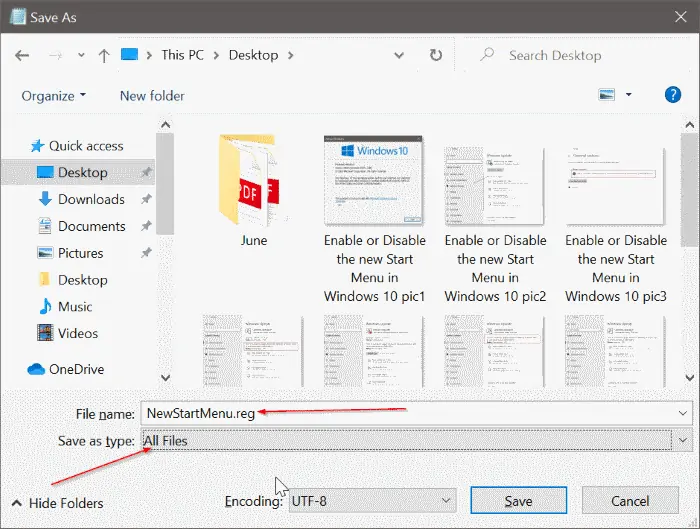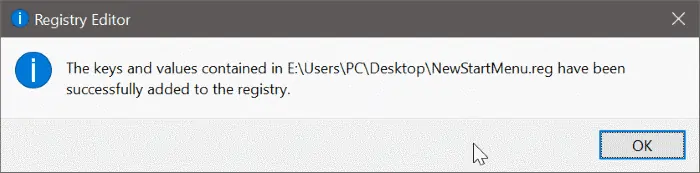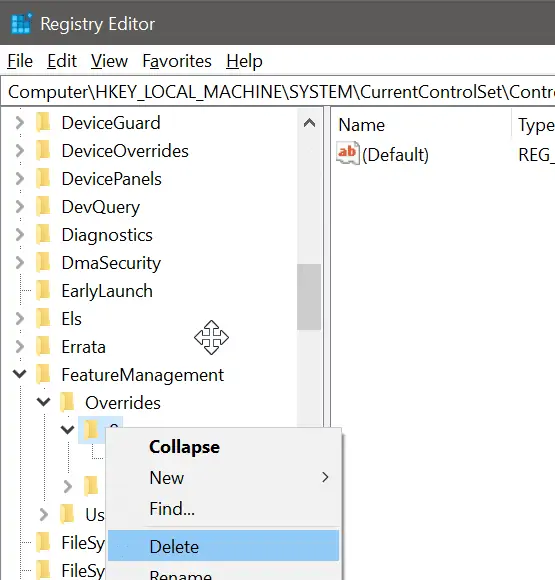مایکروسافت در بروزرسانی جدید ویندوز ۱۰ که برای نسخهی 2004 منتشر شده و یک آپدیت اضافی است، تغییر مهمی در منوی استارت ایجاد کرده است. در این نسخه میتوانید کاری کنید که رنگبندی منوی استارت به تناسب تم ویندوز تغییر کند. به عبارت دیگر رنگ پسزمینه و همینطور رنگ کاشیها در منوی استارت، با روشن و مشکی شدن تم ویندوز ۱۰ به صورت خودکار تغییر میکند.
در ادامه نحوهی فعالسازی منوی استارت جدید که فعلاً در مرحلهی آزمایش قرار دارد را مرور میکنیم. با ما باشید.
قبل از مطالعه کردن ادامهی مطلب دقت کنید که میبایست ویندوز ۱۰ را به نسخهی ۲۰۰۴ بروزرسانی کرده باشد تا امکان فعال کردن رنگبندی جدید منوی استارت فراهم شود. به علاوه حالت جدید منوی استارت در مرحلهی آزمایشی قرار دارد و قرار است در نسخهی ۲۰۰۹ ویندوز ۱۰ که قرار است در ماه اکتوبر منتشر شود، به صورت پیشفرض فعال میشود.
همانطور که اشاره کردیم با فعال کردن حالت جدید، رنگبندی منوی استارت و کاشیهای آن متناسب با تم فعال، تغییر میکند. لذا در مجموع منوی استارت زیباتر به نظر میرسد. به تصویر زیر توجه کنید:
برای فعالسازی حالت جدید منوی استارت، با توجه به اینکه به صورت پیشفرض فعال نیست و گزینهای در تنظیمات ویندوز برای آن وجود ندارد، میبایست از طریق رجیستری ویندوز اقدام کنید و در واقع تغییری را به صورت دستی در رجیستری اعمال کنید. غیرفعال کردن آن هم با همین روش انجام میشود. مراحل را در ادامه بررسی میکنیم.
چک کردن نسخهی ویندوز ۱۰ و آپدیت کردن آن
همانطور که اشاره کردیم قبل از هر چیز ویندوز ۱۰ را به نسخهی ۲۰۰۴ آپدیت کنید. اگر نسخهی ویندوز ۱۰ نصب شده روی سیستم خویش را نمیدانید، چک کردن آن ساده است. برای این کار ابتدا کلید میانبر Win + R را فشار دهید تا پنجرهی Run باز شود و سپس فرمان winver را تایپ کنید و کلید Enter را بزنید. روش دیگر این است که کلمهی winver را در منوی استارت جستجو کرده و روی اولین نتیجه کلیک کنید. از هر روشی که اقدام کنید، پنجرهای About Windows میشود. در این پنجره نسخهی ویندوز و اطلاعات تکمیلی ذکر میشود.
اگر کنار Version عدد ۲۰۰۴ یا نسخههای جدیدتر ذکر نشده، میبایست ابتدا بروزرسانی کنید. اگر به اینترنت دسترسی دارید، میتوانید آپدیت را مستقیماً دانلود کرده و نصب کنید. برای این منظور در منوی استارت روی آیکون چرخدنده کلیک کنید تا اپلیکیشن تنظیمات باز شود. سپس روی Update & Security کلیک کنید و در صفحهی باز شده روی دکمهی Check for updates کلیک کنید.
دقت کنید که مایکروسافت آپدیتهای جدید ویندوز ۱۰ را در یک مرحله برای تمام کشورها و تمام کامپیوترهای ویندوزی منتشر نمیکند! لذا ممکن است چند روز بعد نسخهی ۲۰۰۴ برای دانلود و نصب روی سیستم شما آماده شود. در این حالت میتوانید فایل ایمیج دیسک نصب ویندوز که معمولاً با فرمت ISO در سایتهای دانلود قرار داده میشود را دانلود کرده و سپس با نرمافزارهای بوتابل کردن فلشدرایو USB، آن را روی فلشدرایو بریزید و برای نصب کردن ویندوز اقدام کنید. اما در مراحل نصب، گزینهی Upgrade یا ارتقا را انتخاب کنید. در صورت متصل نبودن سیستم به اینترنت نیز میتوانید دیسک نصب ویندوز را از سیستم دیگری کپی کنید.
پس از بروزرسانی به نسخهی 2004، میبایست یک آپدیت دیگر را هم دانلود و نصب کنید که شمارهی آن KB4568831 است. البته بستههای آپدیت ویندوز ۱۰ هم به صورت مجزا قابل دانلود است.
برای دانلود مستقیم میبایست به صفحهی آپدیتهای ویندوز در اپ Settings مراجعه کنید و روی گزینهی View optional updates کلیک کنید.
در لیست آپدیتهای اضافی، گزینهی زیر را بزنید:
- 2020-07 Cumulative Update Preview for Windows version 2004 for x64-based systems (KB4568831)
سپس روی دکمهی Download and install کلیک کنید. صبر کنید تا فرآیند دانلود و نصب انجام شود.
برای تکمیل شدن نصب، میبایست سیستم را ریاستارت کنید. اگر کار دیگری ندارید، روی Restart now کلیک کنید و در غیر این صورت پس از تکمیل امور، سیستم را ریاستارت کنید.
فعال کردن رنگبندی جدید منوی استارت ویندوز ۱۰
همانطور که در تصویر زیر مشاهده میکنید، پس از آپدیت کردن ویندوز به نسخهی ۲۰۰۴ و سپس نصب کردن آپدیت اضافی که اشاره کردیم، شمارهی ساخت به 19041.423 تغییر میکند.
حال به تغییر موردنیاز در رجیستری میرسیم. برای سادگی کار میتوانید یک فایل کلید رجیستری بسازید. کافی است اپلیکیشن Notepad را با جستجو کردن نام آن در منوی استارت و کلیک روی اولین نتیجه اجرا کنید. سپس خطوط زیر را کپی کرده و در آن پیست کنید:
Windows Registry Editor Version 5.00
[HKEY_LOCAL_MACHINE\SYSTEM\CurrentControlSet\Control\FeatureManagement\Overrides\0\2093230218]
"EnabledState"=dword:00000002
"EnabledStateOptions"=dword:00000000
سپس از منوی File گزینهی Save As را انتخاب کنید.
نام و محل فایل دلخواه است اما دقت کنید که پسوند فایل میبایست reg باشد و در واقع باید به صورت دستی پسوند فایل را تایپ کنید. لذا از منوی انتخاب فرمت، گزینهی All Files را انتخاب کنید و سپس در کادر File name عبارتی مثل NewStartMenu.reg را تایپ کنید. در نهایت روی Save کلیک کنید.
اکنون به محلی که فایل را ذخیره کردهاید مراجعه کنید و روی فایل reg دبلکلیک کنید. پیامی شبیه به تصویر زیر ظاهر میشود:
روی Yes کلیک کنید تا تغییر در رجیستری انجام شود و سپس روی OK کلیک کنید.
اکنون زمان Restart کردن سیستم ویندوزی رسیده تا رنگبندی جدید منوی استارت فعال شود.
غیرفعال کردن رنگبندی جدید منوی استارت
برای این منظور هم میبایست در رجیستری ویندوز تغییری اعمال کنید چرا که فعلاً مایکروسافت این قابلیت را به صورت آزمایشی فعال کرده و گزینهای برای آن در تنظیمات وجود ندارد.
برای ویرایش رجیستری به ابزار regedit نیاز است. لذا در منوی استارت عبارت regedit را تایپ و سرچ کنید و روی اولین نتیجه کلیک کنید. در صورت نمایش پیغام UAC روی Yes کلیک کنید. به این ترتیب پنجرهی رجیستری ادیتور ظاهر میشود.
حال آدرس زیر را کپی کرده و در نوار آدرس بالای پنجره پیست کنید و سپس Enter را فشار دهید:
HKEY_LOCAL_MACHINE\SYSTEM\CurrentControlSet\Control\FeatureManagement\Overrides
اکنون روی فولدر یا در واقع کلیدی که نام آن 0 است، راستکلیک کنید و گزینهی Delete را انتخاب کنید.
پس از ریاستارت کردن سیستم، رنگبندی سابق منوی استارت و کاشیهای آن فعال میشود.
intowindowsسیارهی آیتی